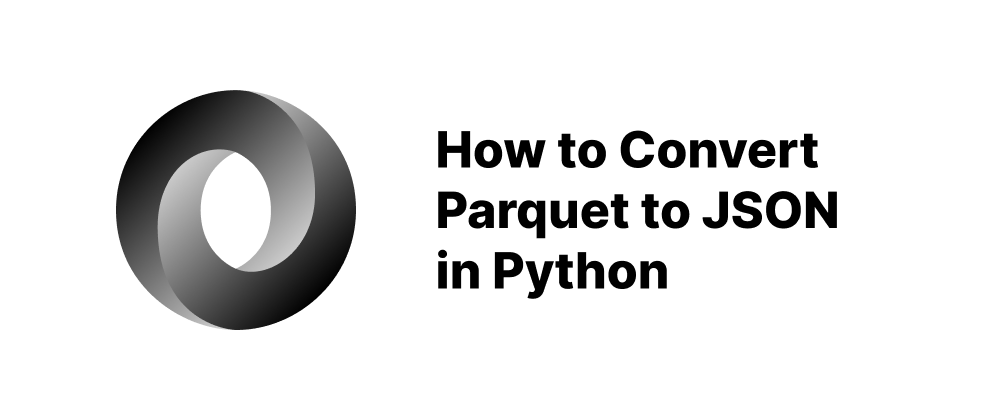JSONファイルを開く方法:総合的なガイド
Takashi Yamamoto
Infrastructure Engineer · Leapcell
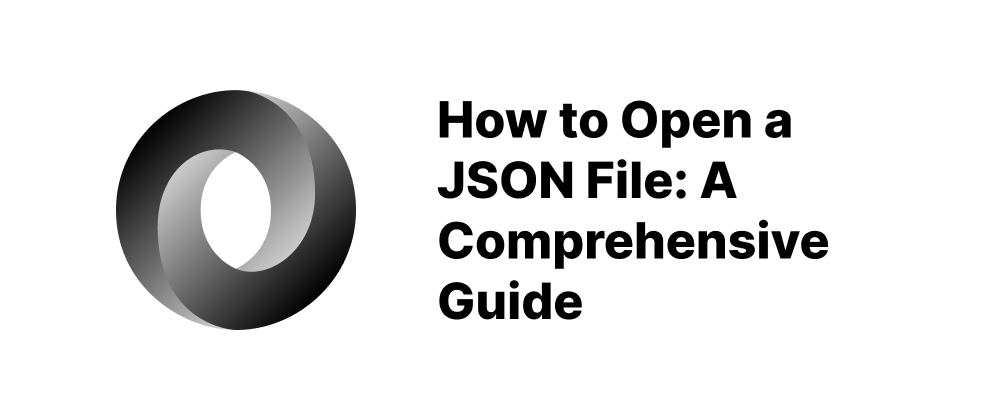
Key Takeaways
- JSONファイルは、テキストエディタ、コードエディタ、またはウェブブラウザで開くことができます。
- VS Code、JSONLint、jqなどの専用ツールは、JSONの表示と編集を強化します。
- JSONファイルは、PythonやJavaScriptなどのプログラミング言語を使用して簡単に処理できます。
JSON(JavaScript Object Notation)は、構造化されたデータを保存および交換するための軽量なテキストベースの形式です。ウェブ開発、API、および構成ファイルで広く使用されています。このガイドでは、さまざまなプラットフォームやツールでJSONファイルを開いて操作するさまざまな方法について説明します。
JSONファイルとは?
JSONファイルには通常、キーと値のペアおよび配列で構成されたデータが含まれています。簡単な例を次に示します。
{ "name": "Jane Doe", "age": 30, "skills": ["JavaScript", "Python"], "address": { "city": "Los Angeles", "state": "CA" } }
JSONファイルは人間が読める形式であり、基本的なテキストエディタから専用のソフトウェアまで、さまざまなツールで開くことができます。
JSONファイルを開く方法
1. テキストエディタの使用
Windows:
- メモ帳:
.jsonファイルを右クリックし、「プログラムから開く」を選択して、メモ帳を選択します。簡単な編集に適していますが、フォーマット機能はありません。 - Notepad++: 構文の強調表示や、読みやすさを向上させるJSON Viewerなどのプラグインを提供します。
macOS:
- テキストエディット: ファイルを直接開くか、「プログラムから開く」オプションを使用して開きます。基本的な編集機能。
- BBEdit: 構文の強調表示や検索機能などの高度な機能を提供します。
Linux:
- Gedit、Nano、Vim:
vim filename.jsonやnano filename.jsonなどのターミナルコマンドを使用して、JSONファイルを開いて編集します。
2. コードエディタの使用
- Visual Studio Code(VS Code): 構文の強調表示や検証など、JSONサポートが組み込まれたクロスプラットフォームエディタ。
- Sublime Text: JSON構文のサポートと、機能を強化するためのさまざまなプラグインを備えた軽量エディタ。
3. ウェブブラウザの使用
最新のブラウザはJSONファイルを直接表示できます。
-
Google Chrome:
- JSONファイルを新しいタブにドラッグアンドドロップします。
- 読みやすさを向上させるために、「JSON Formatter」などの拡張機能を使用します。
-
Mozilla Firefox:
- 新しいタブでJSONファイルを直接開きます。
- Firefoxは、ナビゲーションを容易にするために、JSONデータをツリービューで自動的にフォーマットします。
4. オンラインツールの使用
ソフトウェアをインストールしない場合:
- JSON Editor Online: JSONファイルをアップロードして、構造化された形式で表示および編集します。
- JSONLint: JSONデータを検証およびフォーマットして、正しく構造化されていることを確認します。
5. プログラミング言語の使用
Python:
import json with open('data.json') as f: data = json.load(f) print(data)
Pythonの組み込みjsonモジュールを使用して、JSONファイルを読み取りおよび処理します。
JavaScript:
fetch('data.json') .then(response => response.json()) .then(data => console.log(data));
JavaScriptを使用して、ウェブアプリケーションでJSONデータをフェッチして解析します。
6. Excelの使用
表形式データの場合:
- Excelを開き、「データ」タブに移動します。
- 「データの取得」>「ファイルから」>「JSONから」をクリックします。
- JSONファイルに移動してインポートします。
- Power Queryエディターを使用して、データを変換してExcelにロードします。
7. コマンドラインツールの使用
jq: 強力なコマンドラインJSONプロセッサ。
jq '.' data.json
jqを使用して、ターミナルでJSONデータを直接解析、フィルタリング、および変換します。
結論
JSONファイルのオープンと操作は、さまざまなプラットフォームで利用できるさまざまなツールのおかげで簡単です。開発者、データアナリスト、またはJSONファイルを表示する必要がある人など、ニーズに合った方法があります。ワークフローと処理するJSONデータの複雑さに最適なツールを選択してください。
FAQs
Visual Studio CodeなどのコードエディタまたはChromeなどのウェブブラウザを使用します。
はい、JSON Editor OnlineやJSONLintなどのオンラインツールを使用できます。
json.load()を含むjsonモジュールを使用してファイルを開き、解析します。
Leapcellのご紹介。バックエンドプロジェクトをホストするためのトップチョイスです。
Leapcellは、Webホスティング、非同期タスク、およびRedis向けの次世代サーバーレスプラットフォームです。
多言語サポート
- Node.js、Python、Go、またはRustで開発します。
無制限のプロジェクトを無料でデプロイ
- 使用量に対してのみ支払い — リクエストもチャージもありません。
比類のないコスト効率
- アイドルチャージなしの従量課金制。
- 例:25ドルで、平均応答時間60msで694万件のリクエストをサポートします。
合理化された開発者エクスペリエンス
- 簡単なセットアップのための直感的なUI。
- 完全に自動化されたCI / CDパイプラインとGitOps統合。
- 実用的な洞察のためのリアルタイムのメトリックとロギング。
簡単なスケーラビリティと高性能
- 高い並行性を容易に処理するための自動スケーリング。
- 運用上のオーバーヘッドはゼロ — 構築に集中するだけです。
ドキュメントで詳細をご覧ください。
Xでフォローしてください:@LeapcellHQ